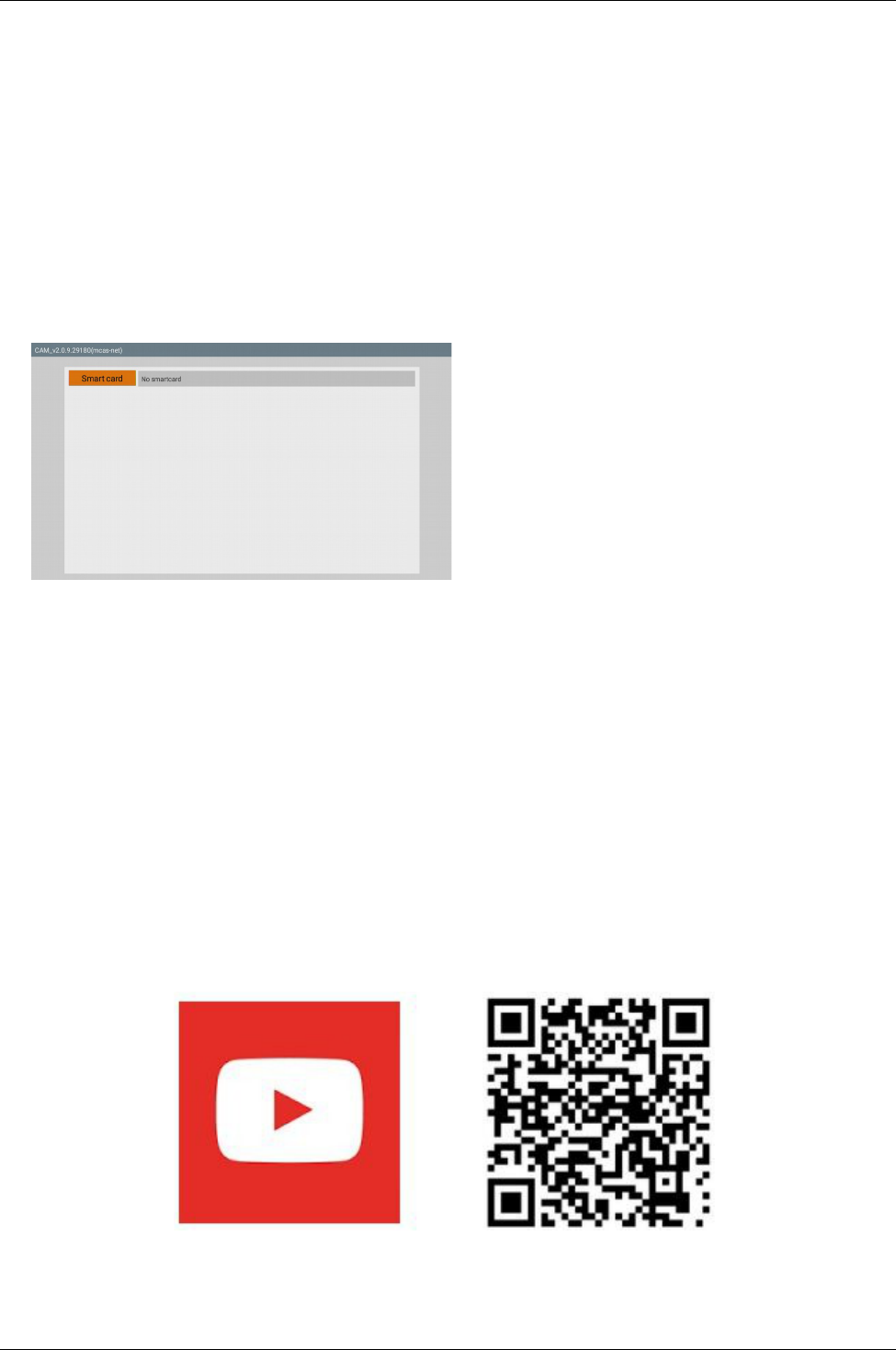10.1 Der erste Start der Anwendung (erforderlich )
Beim dem Ersten Start, der Anwendung CAM erfordert eine einmaliges manuelles Start.
Bitte stellen Sie sicher, dass die Karte mit den Chip nach unten eingeführt wird und die Karten-
Kontakte sauber sind.
Dann wählen Sie im Startmenü : Anwendungen
Dann wählen Sie die Anwendung CAM:
Ein Fenster sollte erscheinen:
Jetzt müssen Sie etwa 20 Sekunden lang warten, die Kartenparameter gelesen werden. Ab
diesem Punkt wird die Anwendung automatisch starten jedes Mal beim booten.
10.2 Die Aktualisierung der Anwendungsversion CAM
a) Laden Sie die neueste Version die für Ihr Modell verfügbar ist (Dateierweiterung * apk)
b) Aus dem Hauptmenü wählen: Einstellungen -> Anwendungen -> CAM Anwendungsdaten
wählen -> Löschen -> Ok
c) Dann Deinstallieren wählen -> Ok -> Ok
d) Zurück zum Hauptmenü. Wählen: Anwendungen -> appInstaler die Medien wählen, wo die→
neue Anwendungsdatei gespeichert sind (* apk) die Medien wählen, wo die neue →
Anwendungsdatei gespeichert sind (* apk) -> Installierung auswählen und mit Ok bestätigen.
e) Anwendung starten.
Anleitungen und Video-Tutorials finden Sie unter:
22